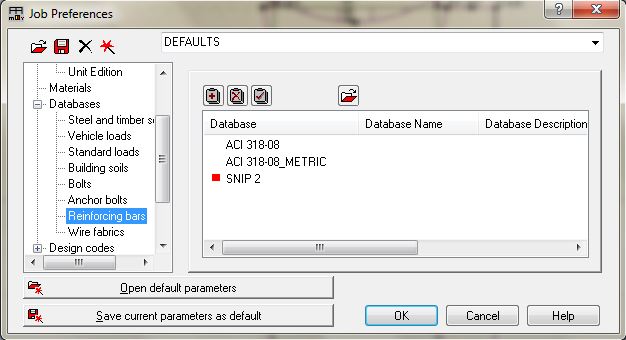Trong bài viết hôm trước, mình có dừng lại ở việc thiết kế cốt thép dạng
Provided reiforcement of RC elements (cốt thép cung cấp trong phần tử BTCT). Cách thiết kế này có hạn chế chỉ thiết kế cho từng cấu kiện hay nhóm cấu kiện, ko cho toàn bộ mô hình. Bài viết này sẽ trình bày cách khác của việc thiết kế cốt thép theo yêu cầu
Required reiforcement of RC element. Thiết
kế cốt thép theo yêu cầu tạo trong RSAP giúp người kỹ sư có cách nhìn tổng quát về diện tích cốt thép yêu cầu trong phần tử kết cấu, qua đó tham khảo và bố trí cốt thép cho phần tử.
Ở đây trước tiên tôi xin trình bày về cách thiết kế cốt thép theo yêu cầu trong phần tử dầm (
Required reiforcement of beam)
Mô hình sử dụng ở bài viết được lấy ví dụ ở bài viết hôm trước
Kết quả tổ hợp bao mô men trong khung.
Gán các thông số thiết kế cho dầm và cột
Mình xin nói qua chút về bảng
Member Type definition (theo TC SNIP)
BEAM
- Trường
member: Tên của kiểu phần tử sẽ được gán đến phần tử thiết kế
- Trường
Span Lengh: Cách xác định độ dài dầm theo đó vị trí tương ứng để lấy moment thiết kế cốt thép
- At support faces: độ dài dầm lấy từ bề mặt gối đỡ (ở đây là cột) tới bề mặt cột
- In axes: độ dài dầm tính từ trục tới trục
- Coefficient: hệ số độ dài tính theo giá trị Lo - độ dài dầm lấy từ bề mặt gối đỡ
- Trường
T-beam (slab considered): tính toán dầm có xét tới ảnh hưởng của độ cứng sàn; các giá trị b1, b2 như minh họa trong hình vẽ
- Trường
Support width: xác định kích thước gối đỡ: bạn có thể nhập kích thước gối đỡ vào trường này hoặc chọn nút
According to structure geometry (kích thước gối đỡ tính toán theo hình dạng hình học như trong mô hình kết cấu)
- Trường
Calculations for forces: cho phép bạn chọn nội lực để tính toán cho dầm, ở đây:
+ Fx: N - lực dọc ; My/Fz: M/V - mô ment/lực cắt
COLUMN
- Trường
member: Tên của kiểu phần tử sẽ được gán đến phần tử thiết kế
- Trường
Bucking with respect to Y axis (Z axis) : xác định chiều dài cột
- Trường
Buckling length coefficient: xác định giá trị hệ số uốn dọc, lick vào biểu tượng bên cạch Ky (Kz) để chọn giá trị thích hợp.
Tiến hành thiết kế cốt thép yêu cầu cho các phần tử kết cấu của khung:
Design/ Required Reinforcement of RC Beam/ Colums...
Màn hình chia thành 4 phần để thiết kế cốt thép theo yêu cầu cho các phần tử khung:
1. Sơ đồ phần tử kết cấu để thiết kế cốt thép
2. Trường cho phép chọn kiểu thiết kế, phần tử thiết kế và tổ hợp tải trọng thiết kế (ULS)
3. Trường hiển thị kết quả thiết kế cốt thép trong phần tử
4. Bảng hiển thị các thông số phần tử: tên, tiết diện, vật liệu, độ dài, tiêu chuẩn thiết kế đã gán...
Sau khi chọn các thông số về phần tử thiết kế, tổ hợp tải trọng thiết kế ấn
Calculation , 1 bảng hiển thị báo cáo tính toán hiện lên, trong bảng này bạn có thể quan sát báo cáo số phần tử đã tính toán đúng, các phần tử báo lỗi....
Ở bảng Required member Reinforcement hiển thị kết quả tính toán trong các phần tử:
-
Top/bottom required reinforcemt My (cm2) : diện tích thép trên, dưới,
-
Top/bottom reinforcement distribution : cốt thép cung cấp phần mềm đưa ra tương ứng với diện tích yêu cầu.
-
Design case: trường hợp tổ hợp chọn tính toán tương ứng
...và những trường khác nếu muốn hiển thị bạn có thể ấn chuột phải và trường và chọn Special Fillter để chọn những thành phần sẽ hiển thị trong bảng.
Quan sát nội lực trên đồ họa ở dầm số 20, giá trị nội lực dùng để tính toán diện tích cốt thép cùng diện tích cốt thép yêu cầu trong phần tử dầm 20.
Nhận Xét:
1. Xem trên sơ đồ trên dễ dàng nhận thấy giá trị cốt thép tính toán ở giữa nhịp ko phải là giá trị momen lớn nhất ở giữa nhịp (đây chính là sự ưu việt hơn của phần mềm khi đưa ra được cho người dùng vị trí momen lớn nhất ở đâu).
2. Giá trị momen tính toán diện tích cốt thép yêu cầu trong phần tử được chọn lớn nhất từ các trường hợp tổ hợp riêng <=> việc chọn tổ hợp bao để tính toán cho dầm (mặc dù trong phần mềm ko có phần cho việc chọn tổ hợp bao ENV)
3. Kết quả tính toán đưa ra từ phần mềm lớn hơn 1 chút so với kết quả tính tay (bạn có thể kiểm tra điều này với những số liệu đưa ra từ ví dụ)
4. Chúng ta hoàn toàn có thể sử dụng kết quả này cập nhập lại trong Revit Structure để bố trí thép trong Revit Structure
5. Phần sau của bài viết sẽ tìm hiểu về : thiết kế thép yêu cầu trong cột, tính toán thiết kế dầm xét tới ảnh hưởng của sàn.
Chúc các bạn thành công với phần mềm và hi vọng áp dụng được trong công việc